IDEA 2020 配置Tomcat服务器的详细步骤
第一步 下载Tomcat
官网链接:http://tomcat.apache.org/
选择download,找到自己所要的版本,下载对应版本的Tomcat。
跟我之前的文章一样,我依旧推荐下载免安装的压缩包。
有zip和exe两种格式的,zip(64-bit Windows zip(pgp,md5,sha1))是免安装版的,exe(32-bit/64-bit Windows Service installer(pgp,md5,sha1))是安装版。同时观察自己的电脑是64位系统还是32位系统。
此处选择下载zip版;
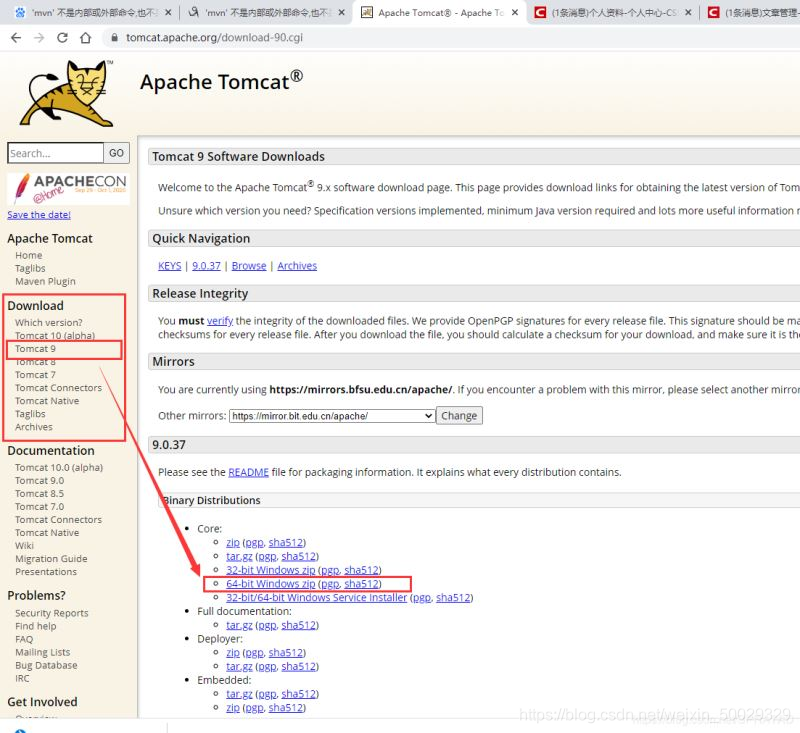
第二步 体验Tomcat
将压缩包下载下来并解压到指定路径后,在bin目录下有若干个bat文件
startup.bat :点击启动Tomcat;
shutdown.bat:关闭Tomcat。
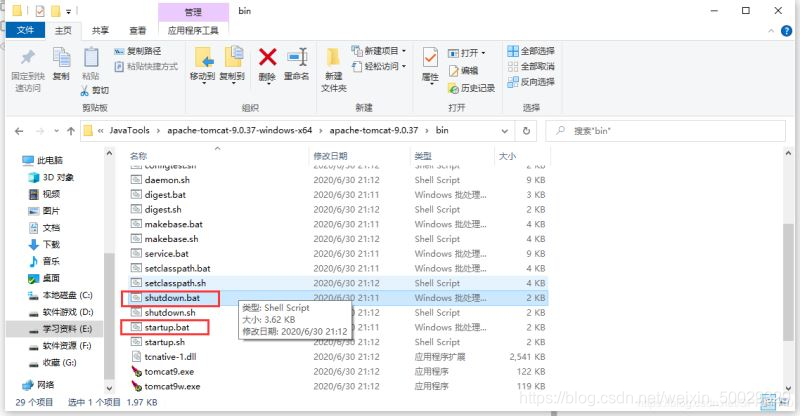
这里我们点击 startup.bat 来启动Tomcat
启动Tomcat后,会出现一个终端窗口,不要关闭它
打开浏览器,键入 http://localhost:8080 进入如下页面则表示安装成功:
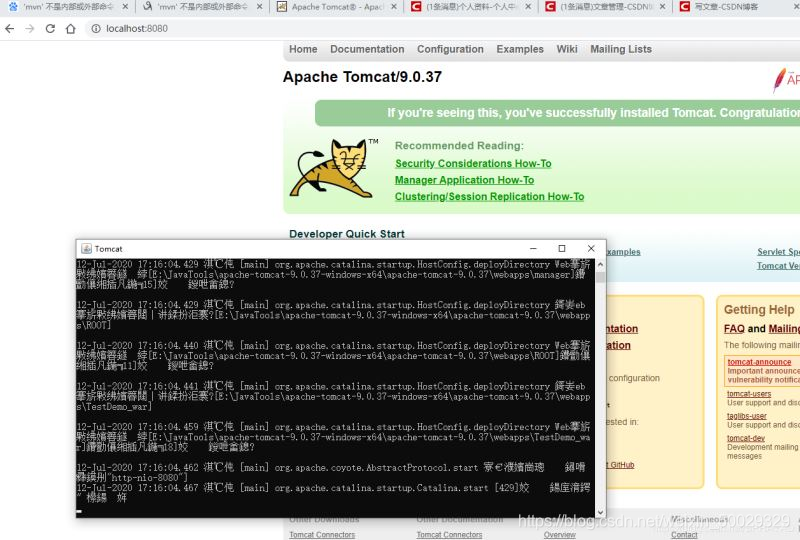
第三步 Tomcat环境变量配置
右击此电脑 -> 属性 -> 高级系统设置 -> 环境变量
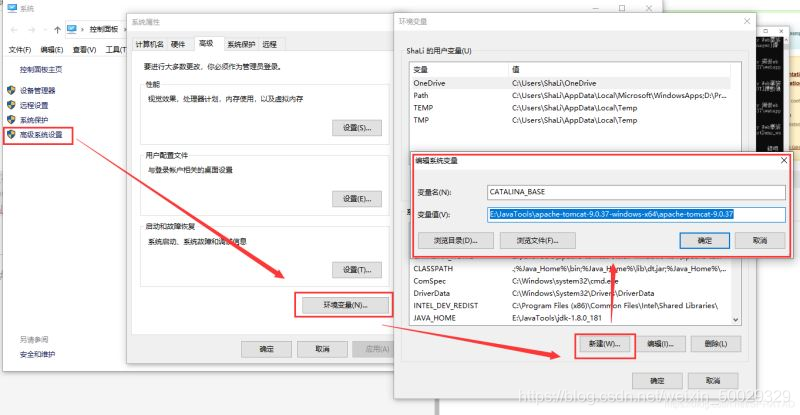
在”系统变量“中添加系统变量CATALINA_BASE,CATALINA_HOME;
变量名:CATALINA_BASE
变量值:E:\JavaTools\apache-tomcat-9.0.37-windows-x64\apache-tomcat-9.0.37 //Tomcat安装目录
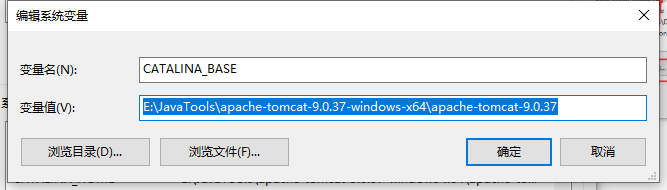
在”系统变量“中添加系统变量,CATALINA_HOME;
变量名:CATALINA_HOME
变量值:E:\JavaTools\apache-tomcat-9.0.37-windows-x64\apache-tomcat-9.0.37 //Tomcat安装目录
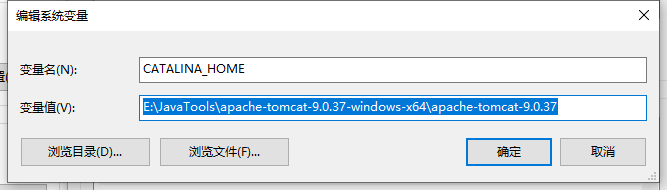
修改ClassPath和Path的变量值。
变量名:CLASSPATH
变量值:%CATALINA_HOME%\lib\servlet-api.jar; (注意加的时候在原变量值后加英文“;”)
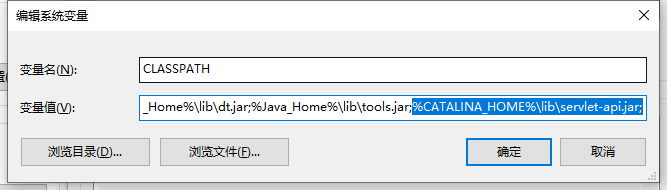
修改Path的变量值,点击path后,点击右侧新建,将下面两条变量添加。
变量名:Path
变量值:%CATALINA_HOME%\bin(注意加的时候在原变量值后加英文“;”)
变量名:Path
变量值:%CATALINA_HOME%\lib(注意加的时候在原变量值后加英文“;”)
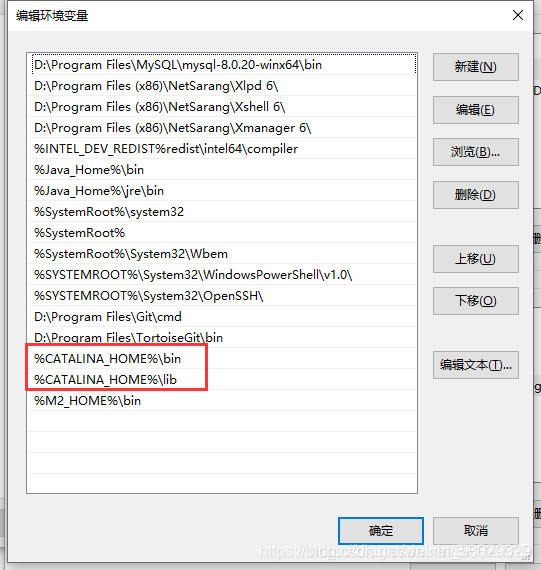
此处需要验证一下。
点击"开始"->“运行”,键入"cmd"(或快捷键win+R);键入命令: startup,出现以下信息,说明环境变量配置成功;
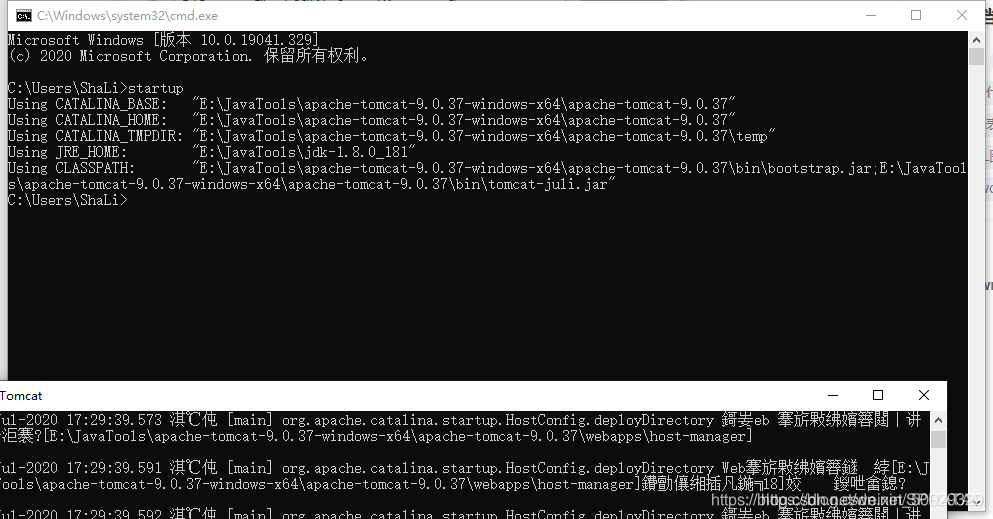
第四步 在IDEA 2020配置Tomcat
点击Run-Edit Configurations…
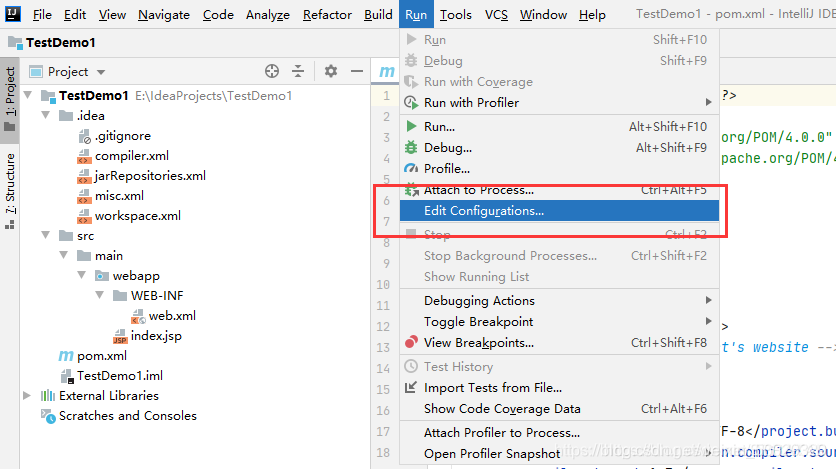
点击左侧“+”,选择Tomcat Server–Local(这里有点错误 应该是选Tomcat 我选成了TomEE ),
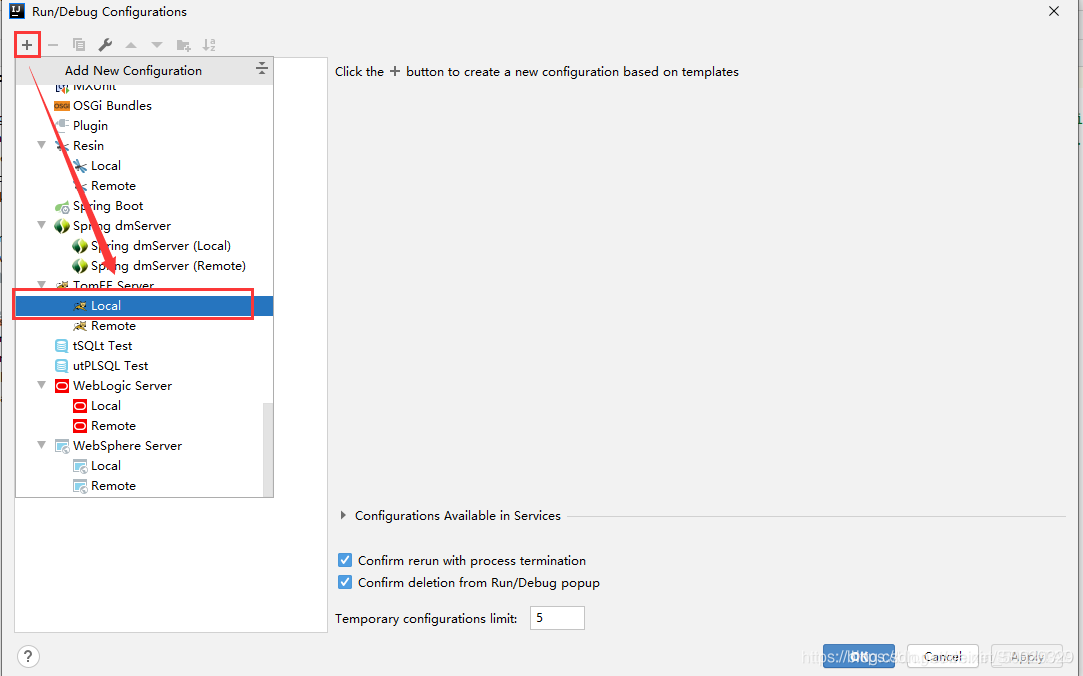
在Tomcat Server -> Unnamed -> Server -> Application server项目下,点击 Configuration ,找到本地 Tomcat 服务器,再点击 OK按钮。(这里有点错误 应该是选Tomcat 我选成了TomEE )
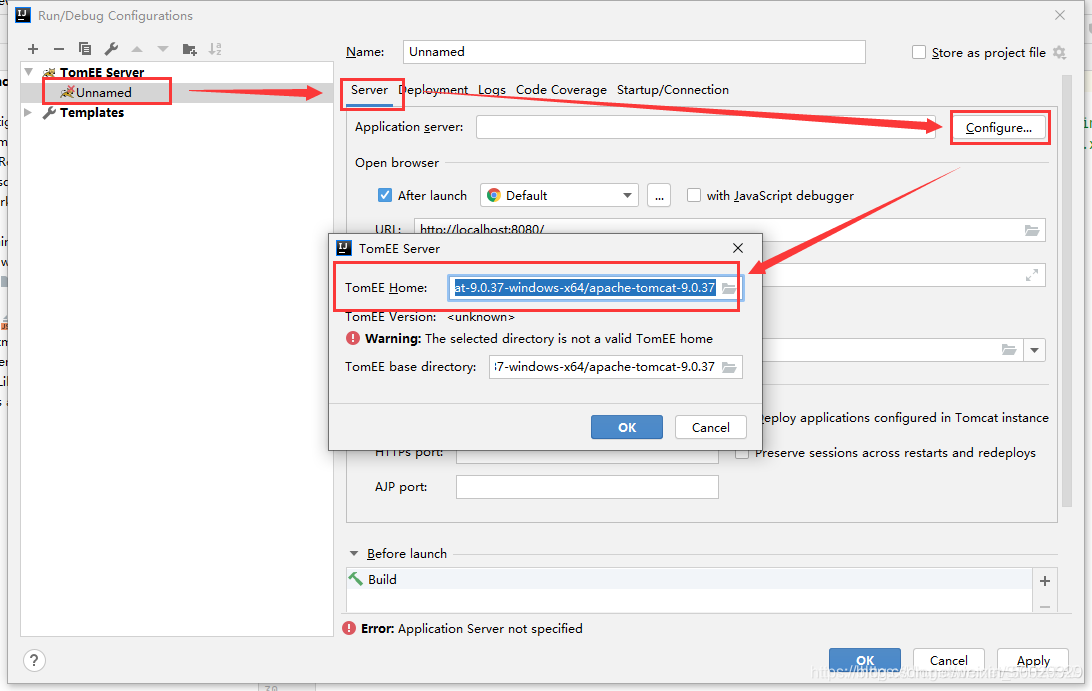
至此,IntelliJ IDEA配置Tomcat完成。
第五步 在本地进行编译打包部署
注意:完成这一步需事先创建好一个maven的webAPP项目,参见另一篇文章
直接在idea左下的Terminal终端输入mvn install,
编译打包成功,显示BUILD SUCCESS字样。
重新查看项目的目录,我们发现项目根目录下面多了target目录,该目录下也打出了war包。
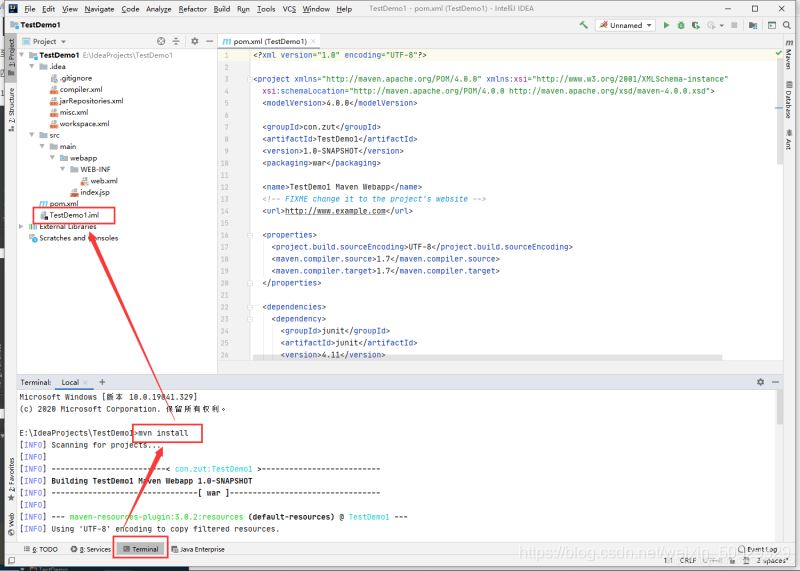
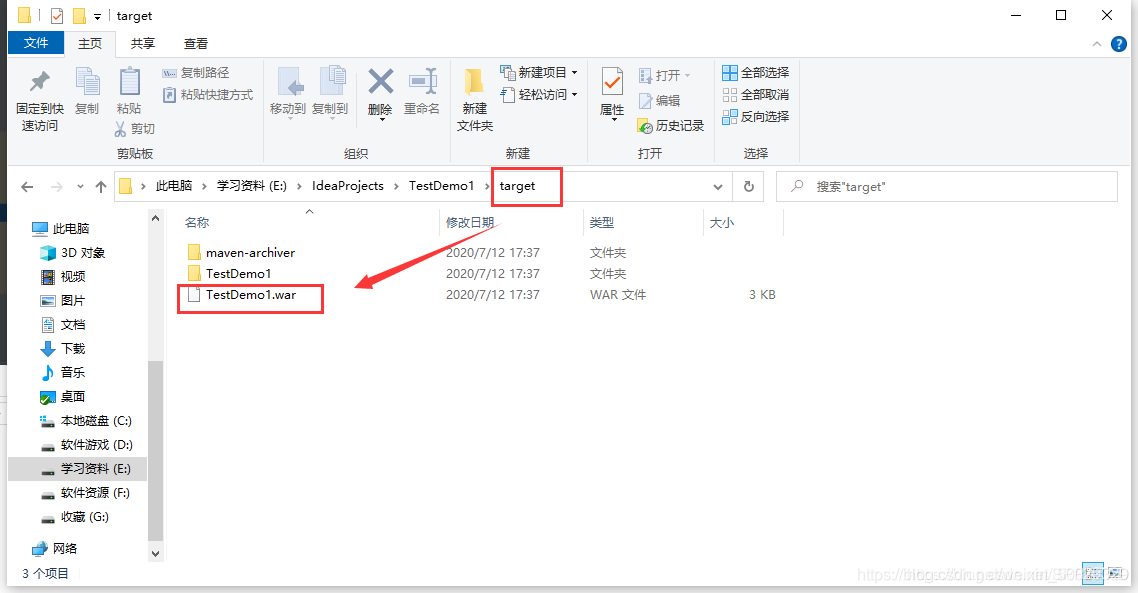
再次进入部署界面
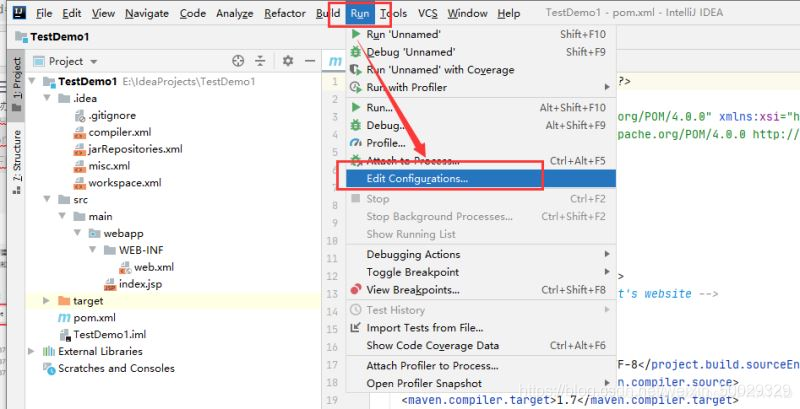
在 Deployment 中 点击 + ,选择要部署的工程。
此处选择TestDemo.war作为部署包。 (这里有点错误 应该是选Tomcat 我选成了TomEE )
填写访问路径(一般为项目名,输入后会同步到server标签页的localhost处),点击 OK
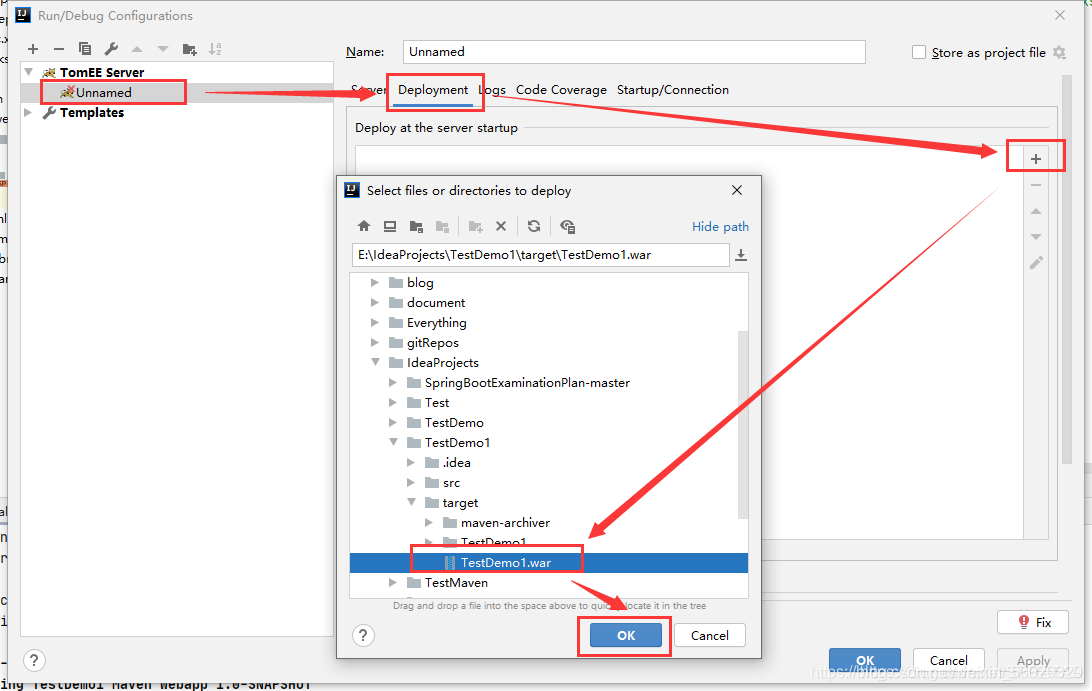
在主界面中 Application Servers 中就可以看到部署的工程
点击左侧绿色三角形就可以运行 Tomcat 服务器(这里有点错误 应该是选Tomcat 我选成了TomEE )
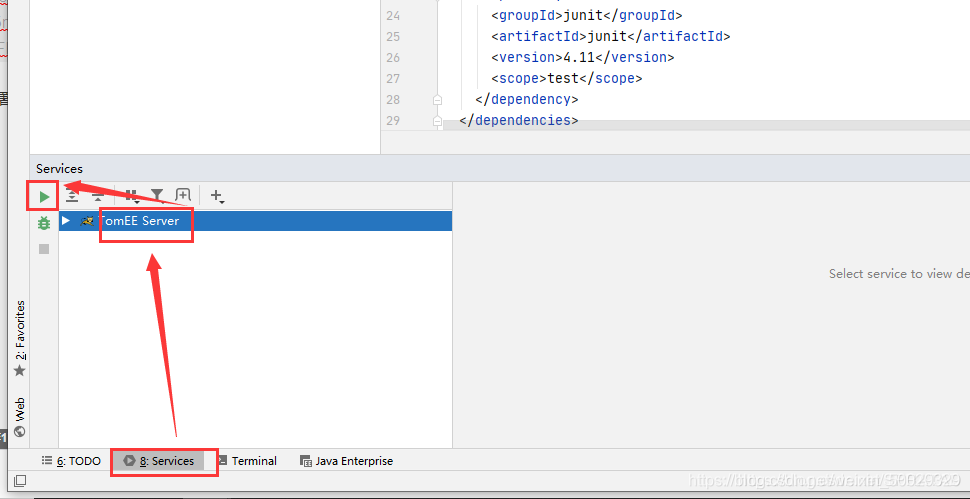
点击后显示如下:
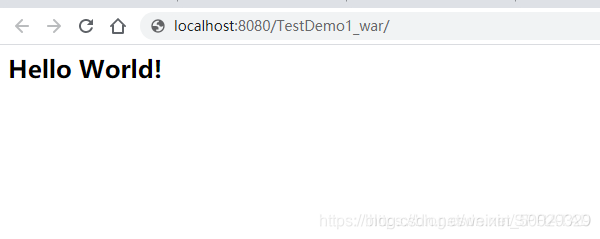





















 932
932











 被折叠的 条评论
为什么被折叠?
被折叠的 条评论
为什么被折叠?








